
Kad dators sāk palēnināties, un operācijas notiek agrākizpildīts uzreiz, tagad prasa daudz laika, iespējams, ka centrālais procesors ir nevajadzīgi aizņemts. Šis raksts tika rakstīts, lai palīdzētu lietotājiem izdomāt, kā samazināt CPU slodzi.
Pie lielas CPU slodzesPC veiktspēja samazinās. Tā rezultātā lietotāja darbs kļūst neērts, un ievērojami palēnināsies programmu ieslēgšana un izslēgšana. Turklāt, strādājot pie ierobežojuma, dators var pēkšņi apstāties.

Ja jūs drīz neatrisināsit šīs problēmas, betprocesors turpinās darboties 100% slodzes līmenī, tas var izraisīt aprīkojuma kļūmes. Vienkāršākais veids ir sazināties ar datora vedni, lai “izārstētu” jūsu aprīkojumu, taču bieži vien palīdz arī vienkārša pašregulēšana vai labošana.
Tātad, pirmais veids, kā palīdzēt tikt galāproblēma. Aizveriet lietojumprogrammas, pie kurām šobrīd nestrādājat. Īpaša uzmanība jāpievērš grafiskajiem un video redaktoriem, pārlūkiem ar flash filmām un audio atskaņotājiem. Ieteicams arī iziet no 3D spēlēm, fakts ir tāds, ka šādas programmas ne vienmēr izslēdz savas funkcijas, kad tiek samazinātas līdz minimumam, bet turpina strādāt, ielādējot CPU ar darbībām, kas lietotājam nav vajadzīgas.
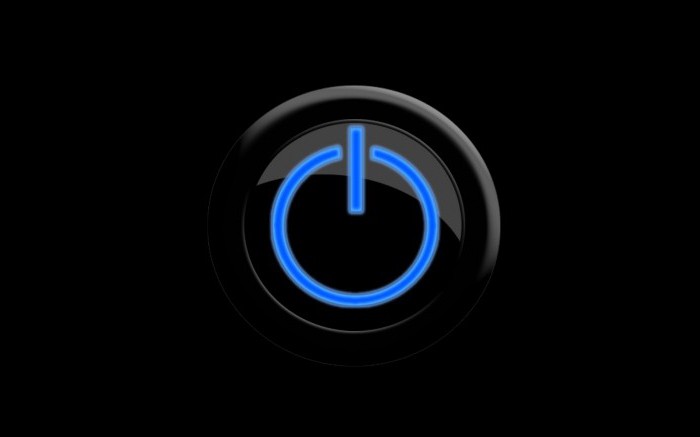
Restartējiet datoru vai pat izslēdziet to uz 10-20 minūtēm, ja tas vairākas dienas darbojas nepārtraukti. Atpūta ir nepieciešama ne tikai cilvēkiem, bet arī tehnoloģijām.
Kā samazināt CPU slodzi, ja iepriekšējāieteikumi nepalīdzēja? Mēģiniet datorā pārbaudīt vīrusus. Šai operācijai ieteicams veikt pilnīgu skenēšanu un izmantot pretvīrusu lietojumprogrammu tiešos izplatījumus, piemēram, kureit. Pēc skenēšanas izdzēsiet visus inficētos failus.
Pārbaudiet, vai cietajā diskā nav kļūdu. Operētājsistēmā Windows to var izdarīt, izmantojot īpašus rīkus. Vienkāršākais veids ir atvērt komandu uzvedni un tur ievadīt chddsk C: / f / r.
Kā samazināt CPU slodzi aruzdevumu menedžeris? Nospiediet tastatūras taustiņu kombināciju ctrl + shift + esc. Ekrānā parādīsies uzdevumu pārvaldnieks. Noklikšķiniet uz cilnes “Procesi”. Šeit, pretēji katrai lietojumprogrammai, tiks parādīta informācija par to, cik daudz RAM tas patērē, cik CPU tiek ielādēts, un vēl dažas kolonnas.

Lai pabeigtu īpaši prasīgu vaiiesaldētu lietojumprogrammu, noklikšķiniet uz tās ar peles kreiso taustiņu un pēc tam apstiprinoši atbildiet uz jautājumu, vai ir vērts programmu aizvērt. Ja daži procesi uzdevumu pārvaldniekā nav redzami, tas nozīmē, ka tas tiek palaists lietotāja, nevis administratora režīmā. Pārvietojiet kursoru uz pogu "Rādīt visu lietotāju procesus" un noklikšķiniet uz peles kreisās pogas.
Kā samazināt Windows 10 centrālā procesora slodzi? Ievērojiet tos pašus ieteikumus. Vienīgā atšķirība ir tā, ka pēc dispečera palaišanas noklikšķiniet uz sīkāka informācija.

Daudziem cilvēkiem patīk pavadīt brīvo laiku spēlējotdatorspēles. Tomēr šodien lielākajai daļai 3D lietojumprogrammu ir nepieciešama jaudīga aparatūra. Sakarā ar to novecojis CPU gandrīz vienmēr tiek pilnībā ielādēts spēlēm. Vienkāršākais un efektīvākais veids, kā šajā gadījumā novērst problēmu, ir datora jaunināšana. Ja kāda iemesla dēļ jaunināšana nav iespējama, pievērsiet uzmanību populārākajiem padomiem, kā samazināt CPU slodzi spēlēs:
Dažreiz ir vērts mēģināt izmantottrešās puses programmatūra, piemēram, Game Booster lietojumprogramma vai tās analogi, jo pat iesācējs lietotājs ar šādu rīku palīdzību var samazināt CPU slodzi. Šādi rīki maina procesu prioritātes, uz laiku pārtrauc darbu un attīra RAM, kas labvēlīgi ietekmē veiktspēju.


























